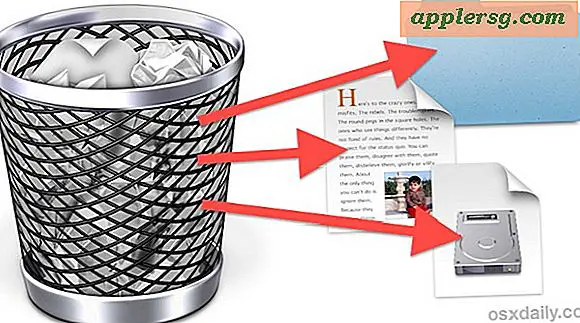Come salvare i video da Mail su iPhone e iPad da mantenere a casa
 Vuoi salvare quel fantastico video che qualcuno ti ha inviato via email, in modo che tu possa accedervi in qualsiasi momento sul tuo iPhone, iPad o iPod touch? È possibile, ma come molti utenti notano, il salvataggio di video su dispositivi iOS è leggermente diverso rispetto al salvataggio di foto localmente. Con il video, non puoi semplicemente toccare e tenere premuto per salvare un film nello stesso modo in cui lo si farebbe per un'immagine allegata a un'e-mail (o sul Web per quella materia). Invece, hai due opzioni per salvare un allegato di un film da un'email direttamente su un dispositivo iOS:
Vuoi salvare quel fantastico video che qualcuno ti ha inviato via email, in modo che tu possa accedervi in qualsiasi momento sul tuo iPhone, iPad o iPod touch? È possibile, ma come molti utenti notano, il salvataggio di video su dispositivi iOS è leggermente diverso rispetto al salvataggio di foto localmente. Con il video, non puoi semplicemente toccare e tenere premuto per salvare un film nello stesso modo in cui lo si farebbe per un'immagine allegata a un'e-mail (o sul Web per quella materia). Invece, hai due opzioni per salvare un allegato di un film da un'email direttamente su un dispositivo iOS:
1: salvataggio di un video con Tap-and-Hold
- Tocca e tieni premuto il nome del video finché non viene visualizzato il pannello delle opzioni
- Scegli "Salva nel rullino fotografico"
Si noti che è necessario toccare e tenere premuto il nome del video, non sul video stesso una volta che è stato aperto. Questo è il principale fattore di differenziazione del salvataggio dei filmati rispetto al salvataggio delle immagini e ciò sembra causare molta confusione.
2: Salva un filmato dal pulsante Azioni posta
- Tocca il pulsante delle azioni della freccia
- Scegli "Salva video" dal menu Azioni posta

Anche in questo caso, è necessario scegliere di salvare il video direttamente dall'e-mail stessa, poiché una volta aperto il video non è possibile toccarlo e tenerlo premuto per salvarlo localmente.
Come dimostra lo screenshot qui sotto, una volta che un film è stato aperto per guardarlo dall'app di posta, non ci sono opzioni per salvare o condividere il file. Invece avrai solo le opzioni di riproduzione e volume:

Qualunque metodo tu usi, salverà il video sul Rullino fotografico, rendendo il film accessibile tramite l'app Foto insieme a foto e altri filmati. Se l'accesso ai video salvati da un'app dedicata alle foto sembra un po 'strano, beh, lo è, soprattutto considerando che non è possibile ordinare i video dalle foto, ma si spera che un metodo di differenziazione venga risolto in una futura versione di iOS, anche solo un album "Video" predefinito sarebbe sufficiente.
Per quel che vale, se invii i film a te per inviarli su un computer, scoprirai che il video subisce una compressione piuttosto pesante. Questo perché i video sono spesso enormi senza essere compressi, quindi se stai cercando di ottenere un video Full HD su un computer, dovrai connettere manualmente il dispositivo iOS a un Mac o PC tramite USB e copiarlo in questo modo.